LAMP+Wordpress搭建博客
作为一名技术控,看到别人都有专属于自己的博客,小夜也忍不住自己操刀做个自己的博客。有兴趣的童鞋接下来可要认真地练习比对哦。如果出现错误也不要着急上火,咱们可以交流学习。我们的口号是:遇水搭桥,遇山凿山。
实验环境:
vmware虚拟机
ubuntu-14.04.5-server-amd64
wordpress
小夜为了实现目标,经过各方打探终于知道了我们需要的实验环境,并且找到搭建需要的环境文件下载地址,就偷偷地分享给大家,大家一定要好生保管哦!
下载地址:
下载链接:http://releases.ubuntu.com/14.04/ubuntu-14.04.5-server-amd64.iso.torrent
下载链接:https://wordpress.org/latest.zip
还好小夜的网络好,很快就将所需的文件下载完毕,但需要给大家提醒一下,一定要放到自己方便记忆查找的文件夹,以免需要使用的时候又找不到,浪费时间的再下载一遍。切记切记!
接下来我们要认真的按照正确地操作步骤进行环境安装,安装完毕确定环境都已经准确无误的安装,之后,就可以进行下面的操作了。
具体步骤如下:
一、Wordpress的环境搭建
1.1、对Ubuntu进行源备份、配置和升级操作。
备份源:sudo cp /etc/apt/sources.list /etc/apt/sources.list.bak
配置源:sudo vim /etc/apt/sources.list
升级源:sudo apt-get update
sudo apt-get upgrade
sources.list添加如下源内容:
#中科大源:
deb http://debian.ustc.edu.cn/ubuntu/ trusty main restricted universe multiverse
deb http://debian.ustc.edu.cn/ubuntu/ trusty-security main restricted universe multiverse
deb http://debian.ustc.edu.cn/ubuntu/ trusty-updates main restricted universe multiverse
deb http://debian.ustc.edu.cn/ubuntu/ trusty-proposed main restricted universe multiverse
deb http://debian.ustc.edu.cn/ubuntu/ trusty-backports main restricted universe multiverse
deb-src http://debian.ustc.edu.cn/ubuntu/ trusty main restricted universe multiverse
deb-src http://debian.ustc.edu.cn/ubuntu/ trusty-security main restricted universe multiverse
deb-src http://debian.ustc.edu.cn/ubuntu/ trusty-updates main restricted universe multiverse
deb-src http://debian.ustc.edu.cn/ubuntu/ trusty-proposed main restricted universe multiverse
deb-src http://debian.ustc.edu.cn/ubuntu/ trusty-backports main restricted universe multiverse
#阿里源:
deb http://mirrors.aliyun.com/ubuntu/ trusty main multiverse restricted universe
deb http://mirrors.aliyun.com/ubuntu/ trusty-backports main multiverse restricted universe
deb http://mirrors.aliyun.com/ubuntu/ trusty-proposed main multiverse restricted universe
deb http://mirrors.aliyun.com/ubuntu/ trusty-security main multiverse restricted universe
deb http://mirrors.aliyun.com/ubuntu/ trusty-updates main multiverse restricted universe
deb-src http://mirrors.aliyun.com/ubuntu/ trusty main multiverse restricted universe
deb-src http://mirrors.aliyun.com/ubuntu/ trusty-backports main multiverse restricted universe
deb-src http://mirrors.aliyun.com/ubuntu/ trusty-proposed main multiverse restricted universe
deb-src http://mirrors.aliyun.com/ubuntu/ trusty-security main multiverse restricted universe
deb-src http://mirrors.aliyun.com/ubuntu/ trusty-updates main multiverse restricted universe
如图:
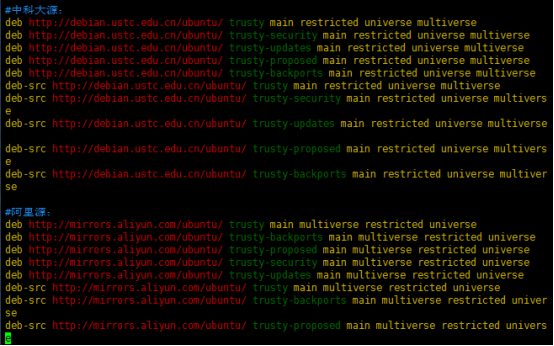
1.2、进行Apache安装
apache安装
安装: sudo apt-get install apache2 #安装apache2
sudo apt-get install libapache2-mod-php5
sudo apt-get install libapache2-mod-auth-mysql
启动: sudo service apache2 start
如图:

1.3进行MySQL数据库的安装
安装:sudo apt-get install mysql-client mysql-server
#中途会提示输入root的密码:
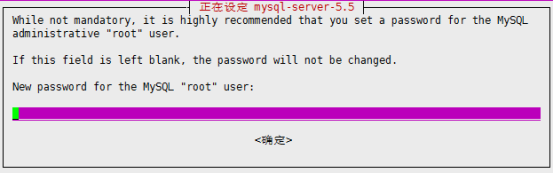
安装: sudo apt-get install php5
sudo apt-get install php5-gd
sudo apt-get install php5-mysql
二、WordPress的安装搭建
2.1进行WordPress的下载、安装及配置。
下载:sudo wget https://wordpress.org/latest.zip //下载WordPress.zip文件
安装解压工具:sudo apt-get install unzip
移动源码到网站根目录:sudo mv wordpress /var/www/html
更改根目录权限:
sudo chown -R www-data:www-data /var/www/html/wordpress
sudo chmod -R 755 /var/www/html/wordpress
#篇外话:
读取权限 r = 4
写入权限 w = 2
执行权限 x = 1
775 这三个数字代表拥有者,组用户,其他用户的权限。
例如:
7 拥有者有 读取,写入,执行权限
7 组用户有 读取,写入,执行权限
5 其他用户有 读取,执行权限(4+1 = 5)
配置虚拟主机:
sudo vim /etc/apache2/sites-enabled/000-default.conf
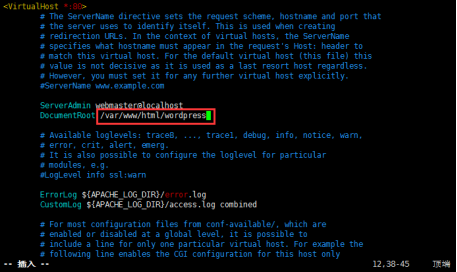
sudo service apache2 restart

2.2 建立Wordpress与MySQL数据库的连接
连接数据库:mysql –u root –p
#root的默认密码:123456
创建数据库: create database wordpress;
#这里的WordPress为创建数据库的名字

2.3 WordPress的基础配置
2.3.1 打开浏览器,输入环境所在计算机的IP地址:
http://X.X.X.X/wp-admin/setup-config.php
选择“简体中文”,点击“继续”。
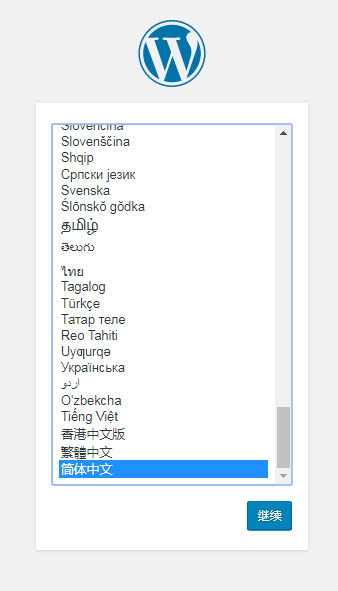
2.3.2仔细阅读加载出来的页面,再次点击“现在就开始”。
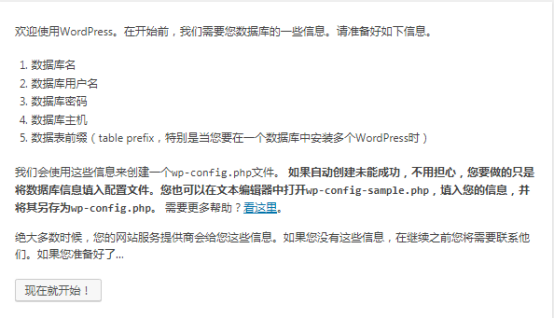
2.3.3 出现如下页面后,将在终端配置的数据库名和设置的用户名密码准确填入下面列表,点击“提交”。
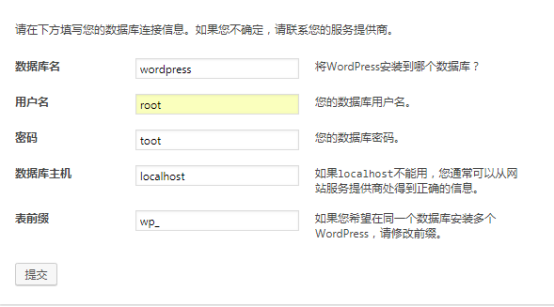
2.3.4 完成以上操作后,就可以在页面内安装WordPress了。
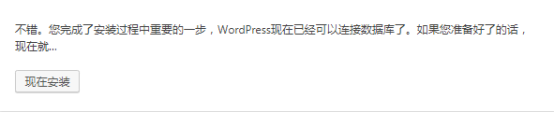
2.3.5 根据自己要建立的网站内容,填写站点信息。
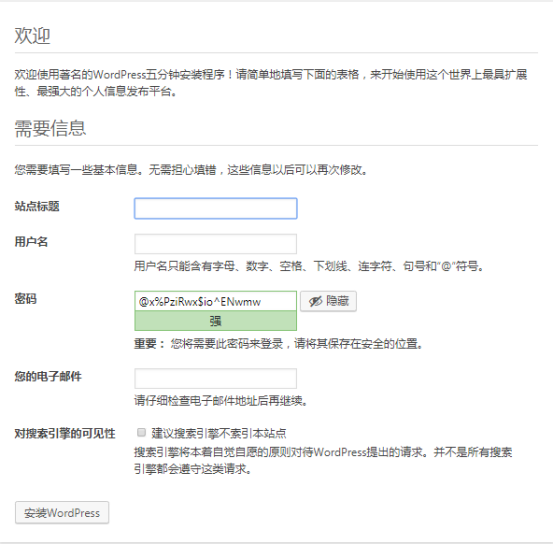
2.3.6 安装完成后会出现如下完成确认页面。

#注意每一步设置用户密码的保存,以便于记忆。
LAMP+Wordpress搭建博客的更多相关文章
- CentOS上安装WordPress搭建博客平台
前两天在服务器上搭建了AMP,今天试着在上面安装了一个WordPress(中文:http://cn.wordpress.org/,英文:http://wordpress.org/),我安装的是英文最新 ...
- Ubuntu 16.04.1 LTS配置LNMP使用wordpress搭建博客
今天想用wordpress搭个博客,我的服务器是腾讯云的,然后腾讯云里有官方文档搭建的,但它是用centos为例, 搞得我的ubuntu跟着它走了些歪路,然后结合网上其它资料,终于一点一点的解决了. ...
- wordpress搭建博客上传begin主题The themes is locked to another domain
如题, 在使用wordpress搭建个人博客过程中, 上传begin主题, 出现如下弹框的错误, 而且样式有误. 环境: Los Angeles CentOS 7 x64 nginx+mysql 解决 ...
- windows上使用wordpress搭建博客
环境windows8.1 需要的工具:wampserver.wordpress 首先先下载好wordpress源码和wampserver安装包 安装完成后开启wampserver 开启的状态是绿色的: ...
- 由于我最近搞了个wordpress搭建博客,这里我为大家分享一哈,使用wordpress过程中遇到的坑
Windows server下搭建mysql+php+apache环境参考教程: https://blog.csdn.net/qq_38125058/article/details/81157865 ...
- Windows下WordPress搭建博客过程
搭建环境:Win7 + XAMPP5.5 + wordpress4.5.1 官网下载安装包,解压,拷贝到网站根目录(D:\IT\XAMPP5.5\htdocs\),重命名为blog(随意) 创建数据库 ...
- LAMP环境搭建博客
背景: 公司要用到lamp环境,让我装,我就开始着手找资料,一般分为源码装和yum装,源码装很容易出错,所以我选择了yum装,. 服务器:aliyun服务器 centos6.8系统 按照第一个安装完 ...
- 基于Ubuntu 搭建 WordPress 个人博客 - 开发者实验室 - 腾讯云
1.准备 LAMP 环境 安装 Apache2 在终端输入该命令 ,使用 apt-get 安装 Apache2: sudo apt-get install apache2 -y 安装好后,您可以通过访 ...
- WordPress 建站教程:新手搭建 WordPress个人博客图文教程(完全版)
前言 WordPress 作为动态博客的代表,至今已经有十几年历史,而且一直在更新发展中,功能强大,插件和主题丰富,WordPress搭建使用也很方便.作为个人站长和博主,很多都是从 WordPres ...
随机推荐
- [poj3740]Easy Finding_状态压缩_dfs
Easy Finding poj-3470 题目大意:给你一个01矩阵,问能否选出一些行,使得这些行所新组成的01矩阵每列中有且只有1个1. 注释:1<=行数<=16,1<=列数&l ...
- python爬虫解决gbk乱码问题
今天尝试了下爬虫,爬取一本小说,忘语的凡人修仙仙界篇,当然这样不好,大家要支持正版. 爬取过程中是老套路,先获取网页源代码 # -*- coding:UTF-8 -*- from bs4 import ...
- Kaggle竞赛 —— 房价预测 (House Prices)
完整代码见kaggle kernel 或 Github 比赛页面:https://www.kaggle.com/c/house-prices-advanced-regression-technique ...
- 铜齿铁牙UP计划
铜齿铁牙UP计划 我在""做教练"之好声音训练"给出了老师.播音主持学习者,声乐学习者科学用声三要点: 用气发声 共鸣发声 虚实结合 用气发声首先要学会腹式呼吸 ...
- Beta阶段敏捷冲刺报告-DAY1
Beta阶段敏捷冲刺报告-DAY1 Scrum Meeting 敏捷开发日期 2017.11.2 讨论时间 20:30 讨论地点 下课路上以及院楼侧门 参会人员 项目组全体成员 会议内容 附加功能讨论 ...
- 201621123031 《Java程序设计》第12周学习总结
作业12-流与文件 1.本周学习总结 1.1 以你喜欢的方式(思维导图或其他)归纳总结多流与文件相关内容. 在Java中的java.io包中定义了许多类专门负责处理各种方式的输入与输出.其中,所有输入 ...
- equalsignorecase 和equals的区别
equals方法来自于Object类equalsIgnoreCase方法来自String类equals对象参数是Object 用于比较两个对象是否相等equals在Object类中方法默然比较对象内存 ...
- datable转xml
/// <summary> /// datatable转换xml /// </summary> /// <param name="xmlDS"> ...
- Hey,man,are you ok? -- 关于心跳、故障监测、lease机制
电话之于短信.微信的一个很大的不同点在于,前者更加及时,有更快速直接的反馈:而后面两个虽然称之为instant message,但经常时发出去了就得等对方回复,等多久是不确定的.打电话能明确知道对方在 ...
- Python内置函数(10)——float
英文文档: class float([x]) Return a floating point number constructed from a number or string x. If the ...
